如何移動CAD的圖形
在使用CAD繪圖的過程中,我們可能會遇到把圖形進行移動,移到別的位置上去,如下圖,我們要把直線移到和圓相交的地方,有什么方法呢?
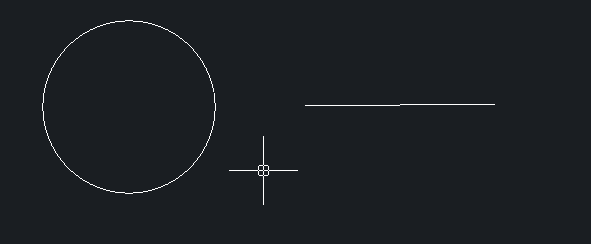
下面我們就來介紹兩種操作方法,通過這個方法也熟練一下移動命令的操作。
方法一:使用移動命令
1.打開中望CAD軟件之后,我們啟用移動命令:
點擊繪畫區右側工具欄上的移動按鈕;
點擊軟件上方菜單欄中的【修改】,在里面找到并點擊【移動】;
在命令區輸入:MOVE,回車。
2. 根據命令區的提示,鼠標指定移動的基點,再指定第二點的位移,這樣圖形就移動好啦。
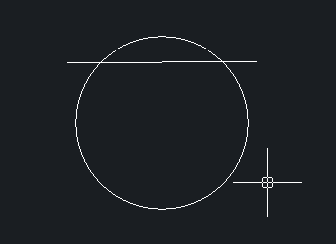
3. 移動的命令除了直接指定移動的位置之外,我們想要精確一點,還可以指定移動的位移。在啟用移動的命令之后,我們在命令區輸入:D,回車;接著在命令區輸入,移動的坐標大小,回車,這樣操作就完成了,如下圖是命令區的具體操作:
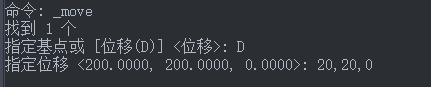
方法二:拉伸操作
拉伸操作就會簡單一點。
1.我們鼠標選中我們要移動的那條直線,之后點擊選中之后上面的一個小正方形,這樣就能對圖形進行移動,如下圖所示:
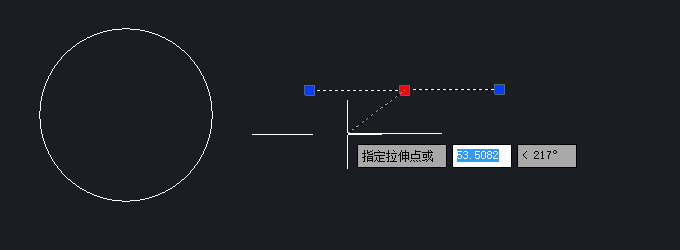
2. 接著就鼠標移動到直線要放的位置,鼠標點擊,這樣直線就移動完成啦。
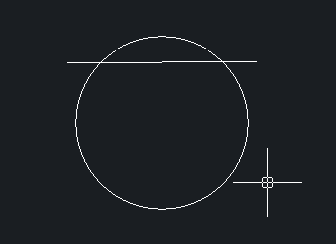
以上就是移動CAD圖形的操作方法啦,移動命令可以直接指定移動位置也可以通過坐標來指定,看自己的作圖需求選擇,經過這個例子有沒有對移動命令的操作更加熟悉一些呢?
推薦閱讀:CAD軟件
推薦閱讀:中望峰會
·數字化轉型正當時!中望+博超全國產電力行業解決方案助力行業創新發展2025-03-27
·中望隆迪落戶上海,開啟中國工業軟件產業升級新征程2025-03-25
·中望軟件2025經銷商大會圓滿召開,共繪工軟生態新藍圖2025-03-17
·中望CAx一體化技術研討會:助力四川工業,加速數字化轉型2024-09-20
·中望與江蘇省院達成戰略合作:以國產化方案助力建筑設計行業數字化升級2024-09-20
·中望在寧波舉辦CAx一體化技術研討會,助推浙江工業可持續創新2024-08-23
·聚焦區域發展獨特性,中望CAx一體化技術為貴州智能制造提供新動力2024-08-23
·ZWorld2024中望全球生態大會即將啟幕,誠邀您共襄盛舉2024-08-21
·玩趣3D:如何應用中望3D,快速設計基站天線傳動螺桿?2022-02-10
·趣玩3D:使用中望3D設計車頂帳篷,為戶外休閑增添新裝備2021-11-25
·現代與歷史的碰撞:阿根廷學生應用中望3D,技術重現達·芬奇“飛碟”坦克原型2021-09-26
·我的珠寶人生:西班牙設計師用中望3D設計華美珠寶2021-09-26
·9個小妙招,切換至中望CAD竟可以如此順暢快速 2021-09-06
·原來插頭是這樣設計的,看完你學會了嗎?2021-09-06
·玩趣3D:如何巧用中望3D 2022新功能,設計專屬相機?2021-08-10
·如何使用中望3D 2022的CAM方案加工塑膠模具2021-06-24
·CAD中如何修改圖層的顏色2019-03-15
·CAD怎么畫角度2016-04-20
·CAD繪制電腦的步驟2022-08-12
·CAD如何快速繪制三視圖2020-03-12
·CAD復雜圖形怎么快速計算面積?2019-02-02
·CAD建模茶幾2022-11-03
·有關CAD坐標原點與基點的三個問題2021-06-03
·CAD中快速插入特殊符號的方法2020-07-29














